Erhalten Sie detaillierte Informationen zum Computersystem und zur Hardwarekonfiguration
MiTeC System Information X ist ein kostenloses tragbares Tool, mit dem Sie die Systeminformationen und die Hardwarekonfiguration Ihres Windows 10-Computers überprüfen können. Wenn Sie einen alten Computer haben und die Konfiguration nicht kennen und die Hardwarekonfiguration überprüfen möchten, bevor Sie Software oder Updates installieren, kann dieses Tool nützlich sein. Werfen wir einen Blick auf die Software und wie sie die Informationen anzeigt.
So erhalten Sie detaillierte Informationen zum Computersystem
Wenn Sie mehr über die angezeigten Details erfahren möchten, können Sie sich diese Liste ansehen.
- Zentralprozessoren:(Central processors:) Es zeigt jedes einzelne Detail über den Prozessor, den Sie verwenden. Sie können Cache-Speicherinformationen, Details zum Stromverbrauch usw. überprüfen.
- Memory/RAM: Sie können feststellen, wie viele Speichersteckplätze Ihr Motherboard hat und wie viel RAM Sie derzeit installiert haben. Genauer gesagt finden Sie Größe, Geschwindigkeit, Datenbreite, Hersteller, Seriennummer, Teilenummer usw.
- Hauptplatine
- Video: Wenn Sie alles über Ihre Grafikkarte oder eingebaute Grafik überprüfen möchten, sollten Sie Folgendes überprüfen.
- Monitor: Unabhängig davon, ob Sie ein Setup mit einem oder mehreren Monitoren haben, finden Sie die Details in diesem Abschnitt.
- Speicher:(Storage:) Hier finden Sie Informationen zu Ihrer Festplatte – egal, ob Sie HDD, SSD oder beides haben.
- Audio: Falls Sie Ihr/e Audiogerät/e testen möchten, finden Sie diese hier.
- Netzwerk:(Network:) Sie können feststellen, ob Ihr Computer neben dem typischen Netzwerkanschluss über Wi-Fi-Komponenten verfügt oder nicht.
- Drucker:(Printers:) Zeigt alle verfügbaren Druckmöglichkeiten an, die auf Ihrem Computer installiert sind.
Abgesehen von diesen System- oder Hardwareinformationen finden Sie Details zu Ports, Bus , USB usw.
MiTeC-Systeminformationen X-Tool
Die Benutzeroberfläche von MiTeC System Information X ähnelt dem eingebauten Windows - Tool namens System Information , und es macht seine Arbeit ziemlich gut. Wenn Sie über die Funktionen sprechen, finden Sie möglicherweise nicht viele Optionen, aber die primäre Funktionalität ist leicht verfügbar. Mit dem Tool können Sie:
- Systemkonfiguration anzeigen
- Konfigurationsdatei speichern
- Überprüfen Sie(Check) die installierte Software, die Version des Betriebssystems, das verbundene Netzwerk usw.
Extrahieren Sie nach dem Herunterladen den Inhalt der ZIP-Datei und führen Sie die ausführbare Datei mit Administratorrechten aus. Klicken Sie dazu mit der rechten Maustaste auf die Datei MSIX64.exe und wählen Sie im Kontextmenü die Option Als Administrator ausführen.(Run as administrator )

Klicken Sie nun auf die Schaltfläche Scannen (Scan ) .
Sobald der Scan abgeschlossen ist, werden die Ergebnisse wie folgt angezeigt.
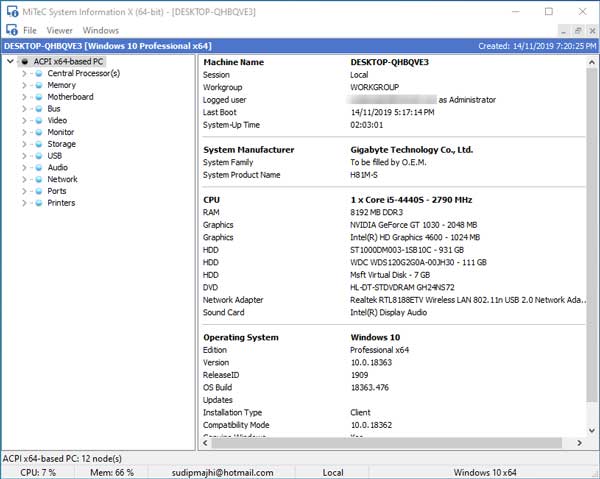
Es zeigt eine Baumansicht – und damit können Sie verschiedene Abschnitte nach bestimmten Informationen durchsuchen. Wenn Sie beispielsweise etwas über das Motherboard wissen möchten, können Sie diese Option erweitern und alles darüber auf Ihrem Bildschirm finden.
Sie können die Systemkonfiguration speichern. Gehen Sie dazu zu File > Save . Geben Sie nun einen Namen ein und wählen Sie einen Ort aus, an dem Sie die Datei speichern möchten.
Wenn Sie möchten, können Sie MiTeC System Information X von der offiziellen Website herunterladen(official website)(official website) . Es ist sowohl mit 32-Bit- als auch mit 64-Bit-Computern kompatibel.
Diese Tools können auch auf einfache Weise Informationen zur Hardwarekonfiguration Ihres Computers bereitstellen:(These tools can also provide the provides hardware configuration information about your computer easily:)
Sandra Lite | BGInfo | CPU-Z | HiBit-Systeminformationen(HiBit System Information) | Hardware identifizieren(Hardware Identify) .
Related posts
Erhalten Sie mit Earth Alerts Berichte über die jüngsten Naturkatastrophen und Gefahrenereignisse
Verfolgen Sie Hurrikane, erhalten Sie Benachrichtigungen mit dieser Hurrikan-Tracking-Software für den PC
Teilen Sie Dateien mit jedem mit Send Anywhere für Windows PC
Die Chamäleon-Software ändert das Hintergrundbild je nach Wetterbedingungen
VirtualDJ ist eine kostenlose virtuelle DJ-Software für Windows-PCs
GIGABYTE LAN Optimizer bietet intelligentes Netzwerkmanagement
Ändern Sie den Zeitstempel des Erstellungsdatums einer Datei mit NewFileTime
Beste kostenlose Stundenplan-Software für Windows 11/10
So tauschen Sie Festplatten in Windows 11/10 mit Hot Swap aus
So erstellen Sie ein Gitarrengriffbrettdiagramm in Windows 11/10
Bearbeiten, Hinzufügen, Wiederherstellen, Entfernen von Elementen aus dem neuen Kontextmenü in Windows
Messen Sie die Geschwindigkeit des lokalen Netzwerks mit dem LAN-Geschwindigkeitstest-Tool
Beste Software & Hardware Bitcoin Wallets für Windows, iOS, Android
Windows File Analyzer hilft Ihnen, spezielle Betriebssystemdateien zu dekodieren und zu analysieren
So konvertieren Sie FLAC in das MP3-Dateiformat mit kostenlosen Konvertern
OpenCPN zielt darauf ab, qualitativ hochwertige Navigation auf offener See zu liefern
Beste kostenlose Molecular Modeling-Software für Windows 10
TrIDNet: Identifizieren Sie unbekannten Dateityp ohne Erweiterungen in Windows
Auslogics Windows Slimmer: Entfernt unerwünschte Dateien und reduziert die Größe des Betriebssystems
Konvertieren Sie AVCHD in MP4 mit diesen kostenlosen Konvertern für Windows 11/10
